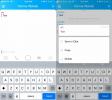Ako pridať vyhľadávací nástroj do prehliadača Chrome pre iOS
Uverejnili sme príspevok pridanie vyhľadávacieho nástroja do prehliadača Chrome ale bolo to výlučne pre verziu prehliadača pre stolné počítače. Prehliadač Chrome však nie je k dispozícii iba pre počítače. Má mobilnú verziu pre Android aj iOS a pridanie vyhľadávacieho nástroja k jeho mobilným verziám je nielen odlišné, ale aj neuveriteľne obmedzené, pokiaľ ide o iOS. Až do nedávnej aktualizácie nemohli používatelia pridávať vyhľadávacie nástroje mimo tých, ktoré navrhuje prehliadač Chrome v systéme iOS. Vďaka novej aktualizácii môžete v prehliadači Chrome pre iOS konečne pridať akýkoľvek vyhľadávací nástroj.
Vyhľadávač v prehliadači Chrome pre iOS
Zoznam predvolených vyhľadávacích nástrojov v prehliadači Chrome pre iOS si môžete zobraziť v jeho nastaveniach. Otvorte prehliadač Chrome na telefóne iPhone alebo iPad a klepnite na tlačidlo Ďalšie možnosti vpravo dole. V ponuke, ktorá sa otvorí, klepnite na Nastavenie.
Obrazovka Nastavenia má preferenciu vyhľadávacieho nástroja. Klepnite na ňu a zobrazí sa zoznam predvolených vyhľadávacích nástrojov v prehliadači Chrome pre iOS. Sú to: Google, Yahoo, Bing, Ask a AOL.

Ak chcete pridať vyhľadávací nástroj, ktorý nie je uvedený na tomto paneli preferencií, otvorte novú kartu v prehliadači Chrome a navštívte domovskú stránku vyhľadávacieho nástroja. Vyhľadajte vo vyhľadávacom nástroji čokoľvek. Povoliť načítanie stránky s výsledkami. Po dokončení sa vráťte do predvolieb vyhľadávacieho nástroja v Nastaveniach prehliadača Chrome.
Úplne dole sa zobrazí vyhľadávací nástroj, ktorý ste práve použili na vykonanie vyhľadávania. Vyberte ho, ak ho chcete nastaviť ako predvolený vyhľadávací nástroj. Táto metóda je samozrejme jednoduchšia, pretože ju nepotrebujete zistiť, čo je adresa URL vyhľadávacieho dopytu.
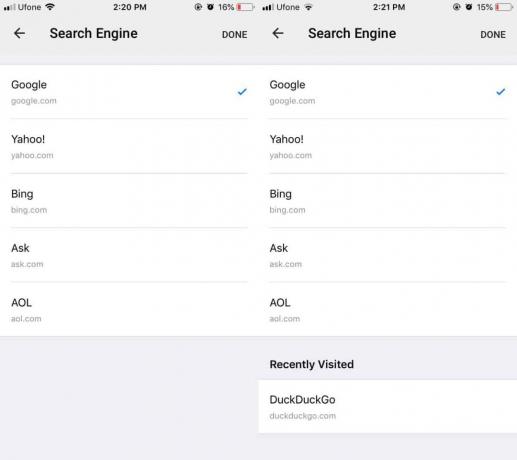
Ak sa táto možnosť nezobrazuje, skontrolujte, či je prehliadač Chrome aktuálny. Zdá sa, že táto „funkcia“ bola pridaná vo verzii 72, ktorá bola vydaná dnes. Verziu aplikácie môžete skontrolovať z vlastných nastavení prehliadača Chrome, ako aj z obchodu App Store.
Pokiaľ ide o odstránenie vyhľadávacieho nástroja, zdá sa, že neexistuje spôsob, ako to urobiť. Vždy môžete prepnúť na iný vyhľadávací nástroj vrátane vyhľadávacieho nástroja uvedeného v zozname. Je možné, že ak vlastný vyhľadávací nástroj vôbec nepoužívate a nikdy ho nenavštívite, prehliadač Chrome ho môže prípadne odstrániť zo zoznamu vyhľadávacích nástrojov. Aj keď to tak nie je, nikdy ho nekombinuje s predvoleným zoznamom vyhľadávacích nástrojov.
iOS, ako vám povie niekto, je neuveriteľne reštriktívne v tom, čo umožňuje aplikáciám robiť, ale pre spoločnosť Google to urobila veľa času na pridanie tejto funkcie, keď očividne nebolo veľa prekážok, ktoré treba prekonať, je trochu nepríjemné povedať najmenším.
Vyhľadanie
Posledné Príspevky
Nájdite svoju nadmorskú výšku, informácie o počasí a GPS ložiská na iPhone / iPad
Pre každého, kto je športovým a fitness nadšencom a zároveň používa...
Ako DM GIF na Instagram
Instagram je platforma na zdieľanie fotografií. Postavil svoju užív...
Ako odstrániť odoslanú správu na
Snapcchat je aplikácia, ktorá je založená na dočasne dostupných inf...